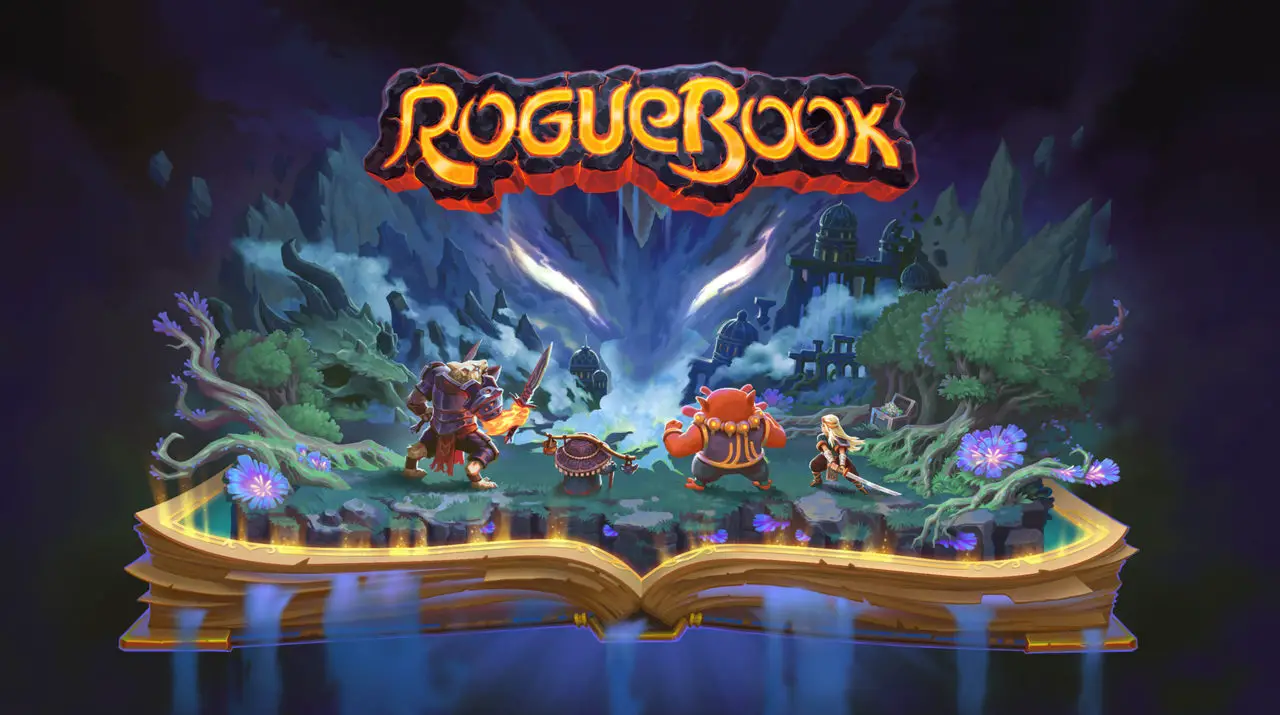Libro pícaro, a long-awaited video game developed by Abrakam Entertainment SA, has finally been released. Sin embargo, según informes, a large number of players are experiencing game crashes during launch or gameplay. If you’re in the same boat, no te preocupes; these Roguebook issues aren’t difficult to resolve.
How to Fix Roguebook Crashing on PC
Here we compiled the potential solution to your Roguebook crashing-related issues. Simplemente pruebe los pasos recomendados a continuación hasta que encuentre una solución que funcione para usted..
Check Roguebook System Requirements
If your Roguebook crashes frequently on your PC, you should check to see if your machine meets the game’s system requirements.
Roguebook’s full system requirements, including minimum and recommended specifications, are listed below.
Requisitos mínimos del sistema
- SO: ventanas 7
- Procesador: Intel Core i5-650 | AMD Phenom II X4 965
- Memoria: 6 GB de RAM
- Gráficos: Nvidia GeForce GTX 650, 1 ES | AMD Radeon HD 7770, 1 ES
- DirectX: Versión 11
Requisitos del sistema recomendados
- SO: ventanas 10
- Procesador: Intel Core i5-2300 | AMD FX-6300
- Memoria: 8 GB de RAM
- Gráficos: Nvidia GeForce GTX 660, 2 ES | AMD Radeon HD 7870, 2 ES
- DirectX: Versión 11
Si el hardware de tu máquina es lo suficientemente capaz para ejecutar el juego pero aún falla, pase a la solución de problemas real a continuación.
Obtenga la última actualización de gráficos y sistema operativo
Si bien el sistema operativo Windows tiene una función de actualización incorporada, existe la posibilidad de que su técnico informático lo haya desactivado. Entonces, asegúrese de tener la última actualización operativa. A veces, video games like Roguebook may encounter glitches, errores, o fallas del sistema debido a sistemas operativos obsoletos.
Tenga en cuenta también que los juegos modernos requieren la última versión de los controladores de gráficos.. Si aún no ha actualizado el controlador de su GPU, siéntete libre de descargar el refuerzo del controlador de IObit para buscar y descargar automáticamente las últimas actualizaciones para su computadora.
Deshabilitar la superposición de experiencia de Steam y GeForce
Experiencia Steam y Geforce (si estás usando Nvidia) could be the cause of the Roguebook crash. La superposición de Steam presenta muchas características sofisticadas, como hacer compras dentro del juego, capturas de pantalla, y más. Si tienes estas funciones activadas, Recomendamos encarecidamente cerrarlos ya que consumen muchos recursos en su computadora..
Cómo deshabilitar la superposición de Steam
- Abierto Vapor.
- Ir a Biblioteca and right-click Roguebook and select Propiedades.
- bajo el General sección, desmarcar Habilita Steam Overlay mientras estás en el juego casilla de verificación.
- Re-open Roguebook and see if you’re still getting these crashes.
Cómo deshabilitar la superposición de GeForce Experience
- Abierto Experiencia GeForce.
- Haga clic en icono de engranaje en la parte superior derecha.
- bajo el General sección, alternar el Superposición en el juego botón para desactivar la función.
- Re-open Roguebook and see if you’re still getting these crashes.
Verificar la integridad del juego en Steam
Another reason why your Roguebook crashes on launch or during the game is because of the corrupted game files. La corrupción de los archivos del juego generalmente ocurre durante la instalación del juego o al cerrar el programa a la fuerza.. Here’s how you can verify the game integrity of Roguebook.
- Reinicia tu computadora.
- Abierto Vapor y ve a Biblioteca.
- En el lado izquierdo, find Roguebook and right-click then select Propiedades.
- En el Archivos locales sección, haga clic en Verificar la integridad de los archivos del juego. botón.
- Espere hasta que se complete el proceso de verificación y luego reinicie el juego..
¿Sigues teniendo fallos después de realizar los pasos anteriores?? Entonces pasemos al siguiente paso..
Launch Roguebook in Windowed Mode
Ejecutar un juego en pantalla completa consume muchos recursos de procesamiento, lo que puede hacer que el juego deje de responder en ocasiones. Try launching Roguebook in windowed mode to help your computer process everything.
- Abierto Vapor y ve a Biblioteca.
- Right-click Roguebook and select Propiedades.
- En el General sección, haga clic en Establecer opciones de inicio botón.
- En el campo de texto, copia los siguientes codigos
-windowed -noborder - Golpear De acuerdo y reiniciar el juego.
Cerrar programas en ejecución en segundo plano
Puede que no seas consciente, pero algunos de los programas instalados en su computadora se ejecutan en segundo plano. Estas aplicaciones en segundo plano también consumen muchos recursos. Cerrar estos programas en segundo plano no deseados disminuirá el procesamiento de su CPU, making it easier to process the Roguebook game.
Eso es todo lo que estamos compartiendo hoy para este Libro pícaro guía. Esta guía fue originalmente creada y escrita por Personal de RB. En caso de que no actualicemos esta guía, puede encontrar la última actualización siguiendo este enlace.